Just Cause 3 is een actie-avonturenspel uit 2015 ontwikkeld door Avalance Studios en uitgegeven door Square Enix. In dit spel bestuurt de speler Rico Rodriguez terwijl hij terugkeert naar zijn thuisland Medici. Zo speel je het op Linux.

Just Cause 3 op Linux
Just Cause 3 werkt redelijk goed op Linux. De enige manier om het werkend te krijgen is met Proton en Steam Play, de belangrijkste kenmerken van de Linux-versie van Steam. Dus om Just Cause 3 te installeren, moeten we Steam voor Linux installeren.
Steam installeren
Om de installatie van Steam voor Linux te starten, opent u een terminalvenster op het bureaublad. Je kunt een terminalvenster openen door op Ctrl + Alt + T op het toetsenbord te drukken of door te zoeken naar’Terminal’in het app-menu en het op die manier te openen.
Zodra het terminalvenster is geopend en klaar voor gebruik, volgt u de installatie-instructies die overeenkomen met het Linux-besturingssysteem dat u momenteel gebruikt.
Ubuntu
Op Ubuntu Linux kun je Steam aan de slag krijgen met de volgende opdracht Apt install hieronder.
sudo apt install steam
Debian
Op Debian Linux, de beste manier om Steam te installeren is door het DEB-pakket rechtstreeks te downloaden naar uw thuismap met de opdracht wget , in plaats van de opdracht te installeren die is opgenomen in de OS-softwarebronnen.
wget https://steamcdn-a.akamaihd.net/client/installer/steam.deb
Als de download is voltooid, staat het Steam DEB-pakket in je thuismap, klaar voor installatie. Gebruik nu de opdracht dpkg om het Steam-pakket op uw Debian-pc te installeren.
sudo dpkg-i steam.deb
Wanneer de installatie van Steam op Debian is voltooid, moet u corrigeer de afhankelijkheidsproblemen die mogelijk zijn opgetreden. Gebruik de opdracht apt-get install-f om de problemen op te lossen.
sudo apt-get install-f
Arch Linux
Steam is beschikbaar voor installatie op Arch Linux via de”multilib”-softwarerepository. Deze repository moet worden ingeschakeld voordat Steam wordt geïnstalleerd. Om het in te schakelen, opent u het bestand /etc/pacman.conf in uw favoriete teksteditor.
Zodra het bestand is geopend, zoekt u de sectie”multilib”en verwijdert u het #-symbool ervoor, samen met de regels er direct onder. Sla vervolgens de bewerkingen op en sluit de editor. Synchroniseer pacman opnieuw met de onderstaande opdracht.
sudo pacman-Syy
Gebruik de onderstaande opdracht om de nieuwste release van Steam op uw Arch Linux-systeem te laten werken.
sudo pacman-S stoom
Fedora/OpenSUSE
Degenen die zowel Fedora als OpenSUSE Linux gebruiken, kunnen Steam installeren via softwarebronnen die in het besturingssysteem zijn opgenomen. We zijn echter van mening dat de Flatpak-release van Steam beter presteert op deze besturingssystemen en vragen u om die in plaats daarvan te gebruiken.
Flatpak
Om Steam op Flatpak te laten werken, moet je eerst de Flatpak-runtime instellen. Om de runtime in te stellen, volgt u onze uitgebreide gids over dit onderwerp. Nadat je de Flatpak-runtime hebt ingesteld, gebruik je de opdracht flatpak remote-add om de Flathub-app store aan je computer toe te voegen. Gebruik vervolgens de opdracht flatpak install om de app te installeren.
flatpak remote-add--if-not-exists flathub https://flathub.org/repo/flathub.flatpakrepo
flatpak installeer flathub com.valvesoftware.Steam
Speel Just Cause 3 op Linux
Als Steam op je Linux-pc is geïnstalleerd, open je de app en log je in met je Steam-gebruikersgegevens. Volg na het inloggen de stapsgewijze instructies om te leren hoe u Just Cause 3 in gebruik kunt nemen.
Stap 1: Open het Steam-menu en klik op de knop’Instellingen’om naar je instellingengebied te gaan. Eenmaal binnen de Steam-instellingen, zoek je het gedeelte”Steam Play”en vink je zowel het vakje”Steam Play inschakelen voor ondersteunde titels”als het vakje”Steam Play inschakelen voor alle andere titels”aan. Klik op”OK”om uw instellingen te bevestigen.
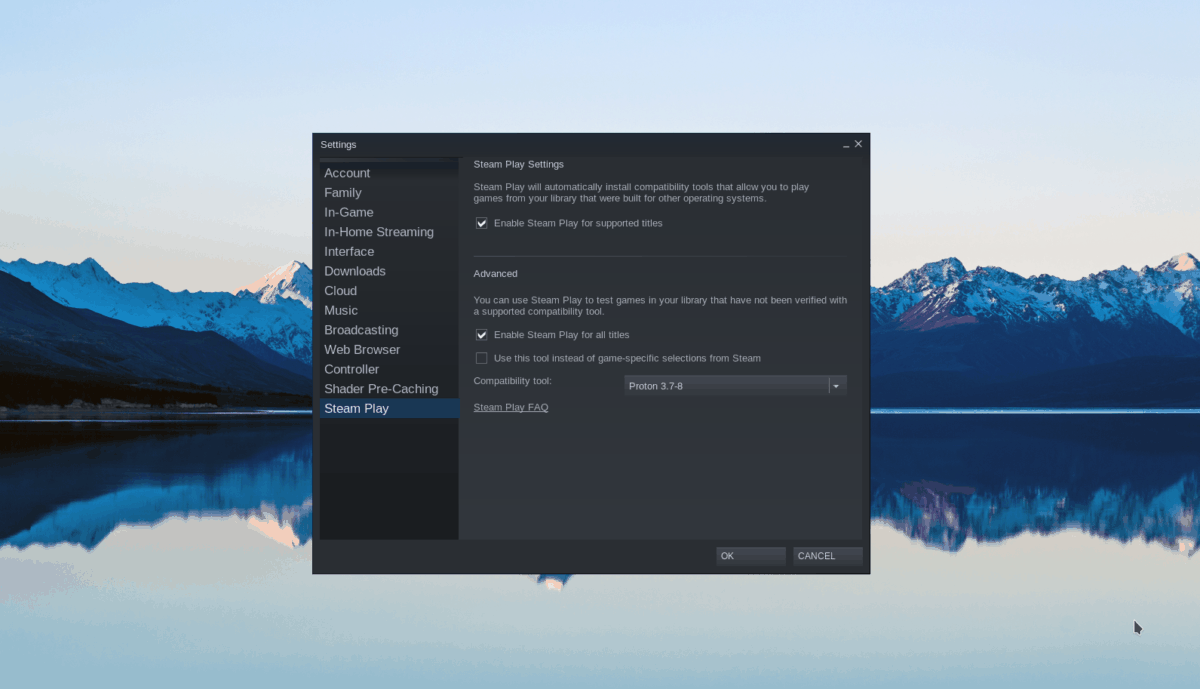
Stap 2: Zoek de knop’Opslaan’in Steam en klik erop met de muis. Zoek vervolgens het zoekvak en klik erop met de muis. Nadat je erop hebt geklikt, typ je’Just Cause 3’en druk je op de Enter -toets om de zoekresultaten te bekijken.
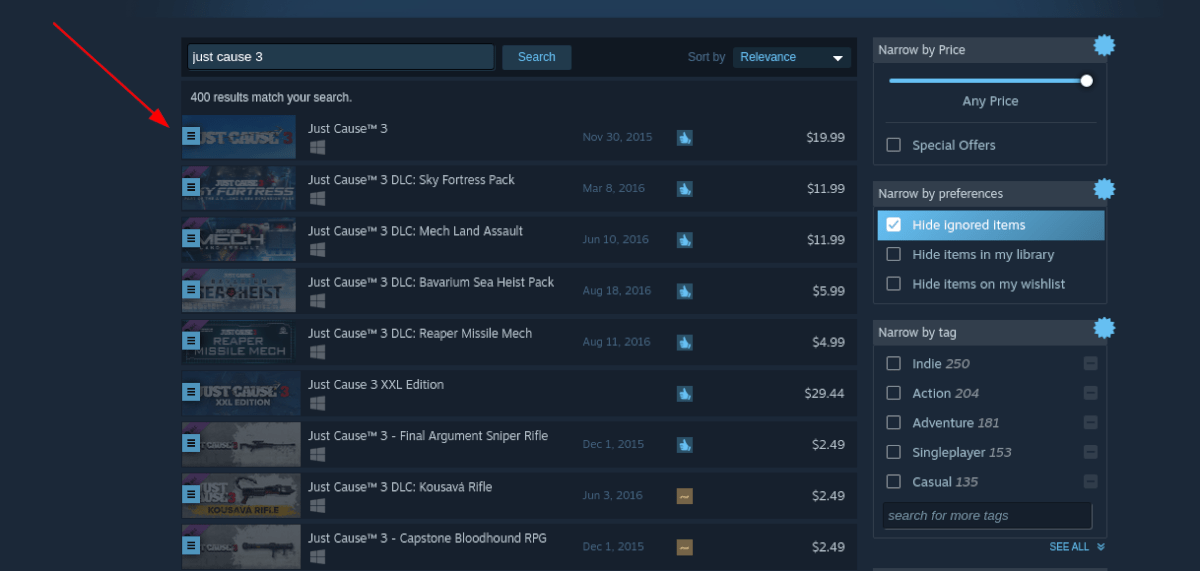
Klik op”Just Cause 3″in de resultaten om toegang te krijgen tot de Steam-winkelpagina van de game.
Stap 3: Zoek op de gamepagina van Just Cause 3 de groene knop’Toevoegen aan winkelwagen’en klik erop om deze aan de winkelwagen van je game toe te voegen. Zodra het spel aan je winkelwagentje is toegevoegd, klik je op het winkelwagenpictogram in Steam om het te openen.
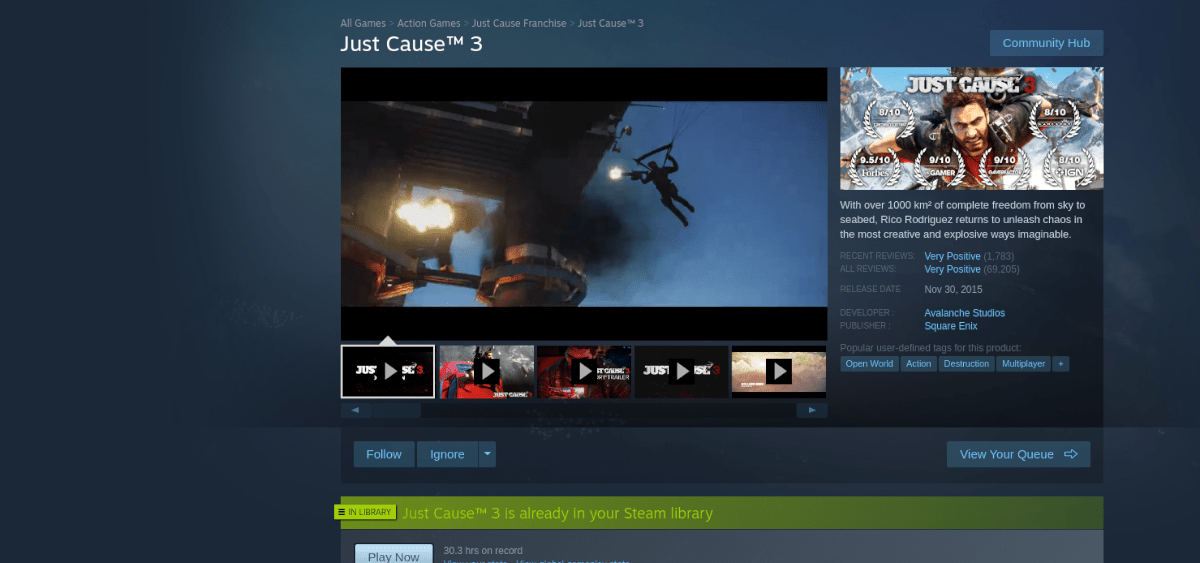
Als je eenmaal in je Steam-karretje bent, doorloop je het aankoopproces van de game en voeg je deze toe aan je account.
Stap 4: Klik op de knop’Bibliotheek’om toegang te krijgen tot je gamebibliotheek. Zoek in je Steam-gamebibliotheek naar’Just Cause 3’en klik op de blauwe knop’INSTALLEREN’om de game te downloaden en te installeren.
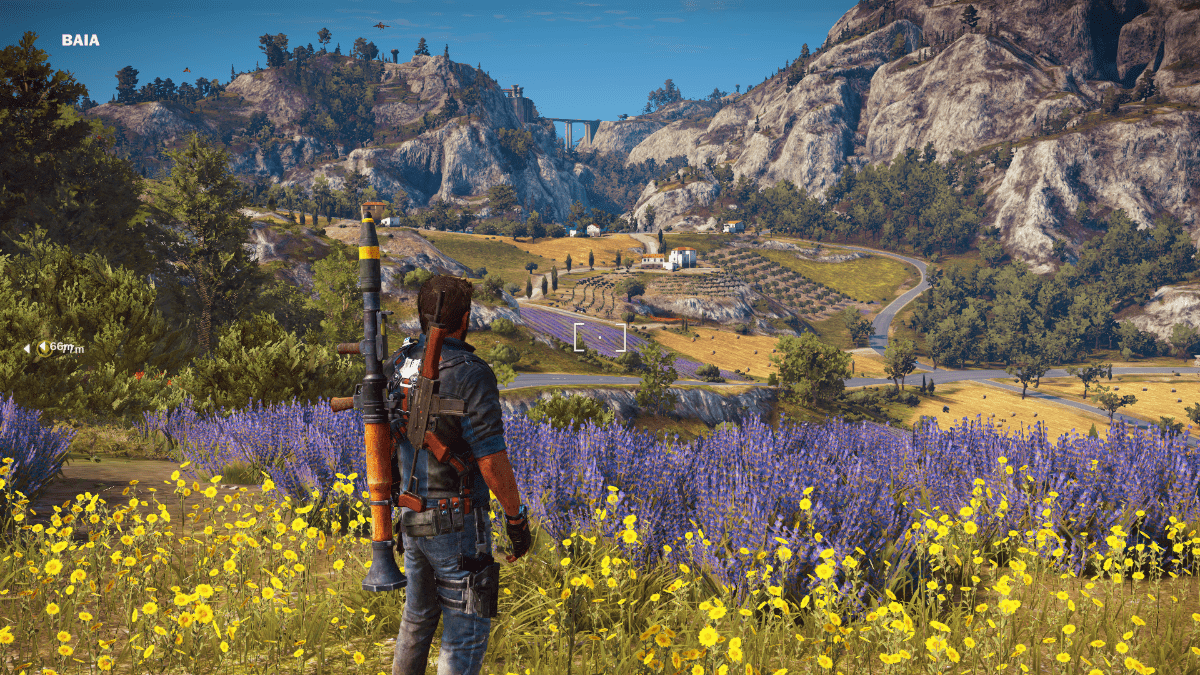
Als de installatie is voltooid, verandert de blauwe”INSTALL”-knop in een groene”PLAY”-knop. Klik vanaf hier op de knop”PLAY”om Just Cause 3 te starten!